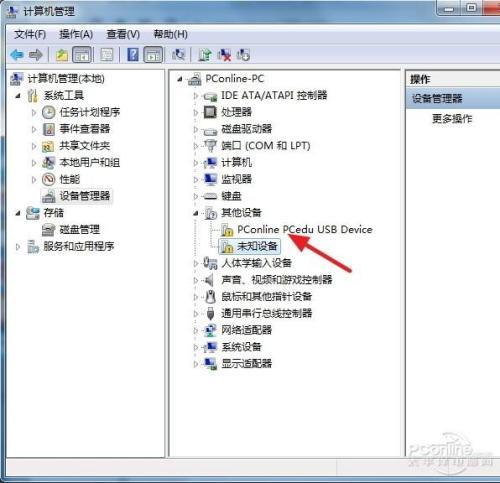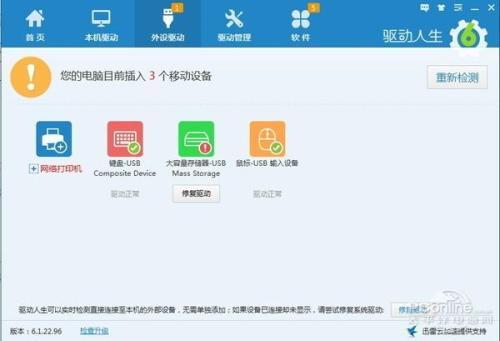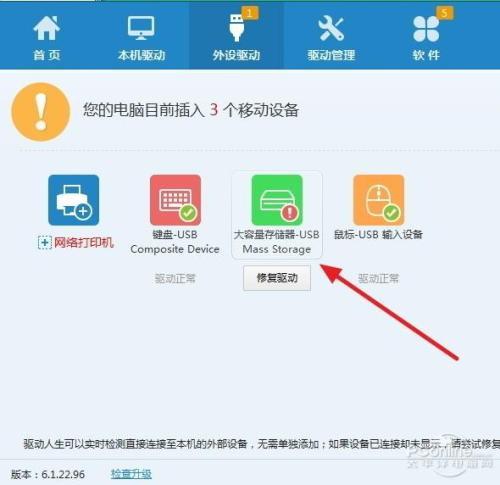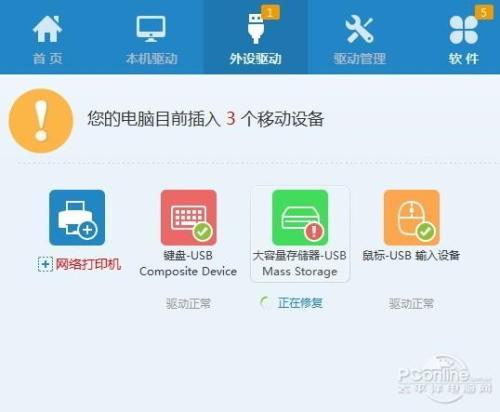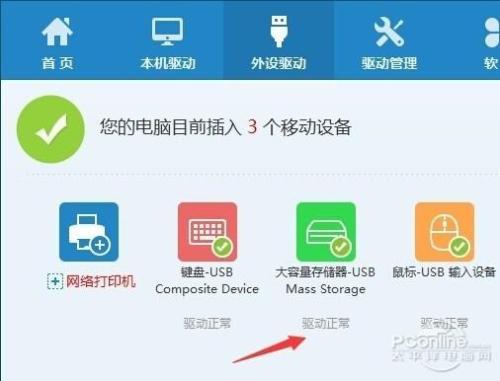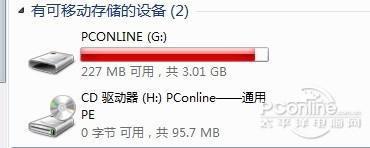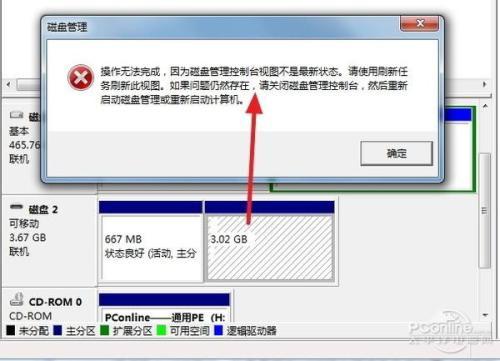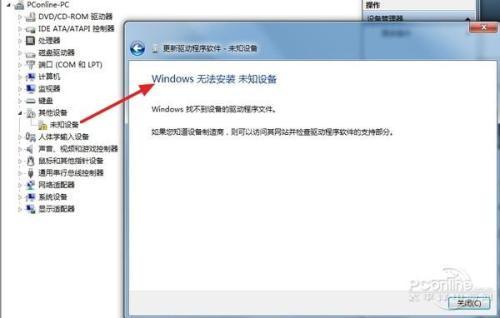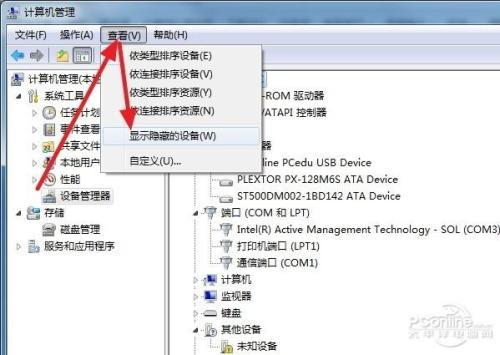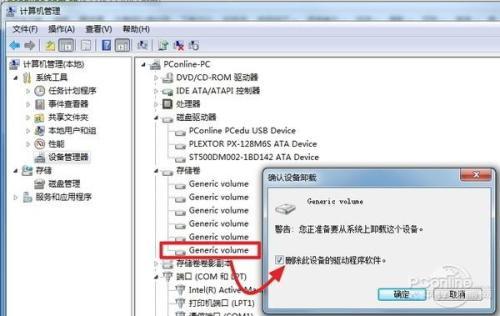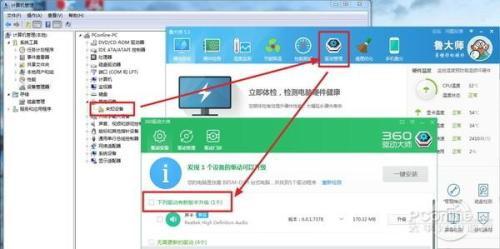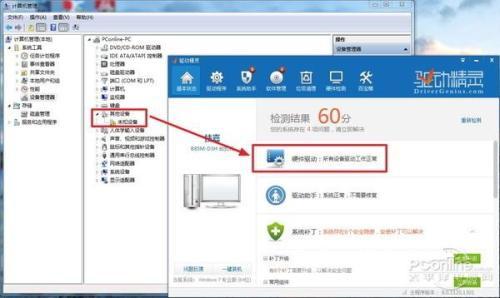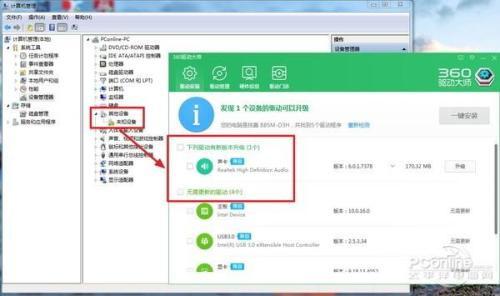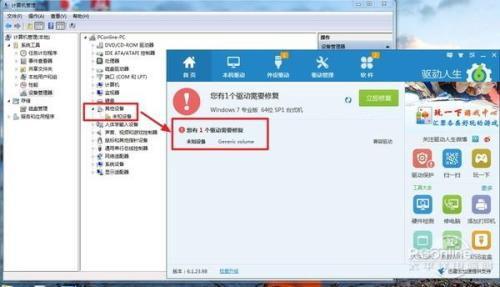新买的u盘插电脑没反应或者已经使用过的插电脑没反应了,不知道怎么办才好,这是什么原因造成的呢,造成u盘插入电脑没反应的原因有多种,那么u盘插电脑没反应怎么回事?下面小编就教一下大家解决u盘无反应问题,只需一键就能搞定,希望能对大家有所帮助!
正常U盘插入电脑后没反应,Win7设备管理器提示驱动有问题
U盘插入电脑没反应的解决方法
小编多次上网搜索U盘插入没反应的有效解决方法,但手动测试过这些方法都没效。后来想想,正常的U盘插入电脑没反应,可能是驱动出错的问题,然而Win7系统无法自动更新正常的驱动,那么不如试试第三方驱动软件?
结果还真让小编意外,驱动人生6的外设驱动功能(驱动人生的官方定义,凡是通过USB接入的设备都定义为外设)竟然准确识U盘驱动没有安装好,然后小编试着点击“修复驱动”,十来秒之后,U盘盘符成功出现,解决了U盘插入电脑没反应的问题。
一句话总结就是,如果正常U盘插入电脑没反应,使用驱动人生6的外设驱动功能,可以一键修复正常U盘插入没反应的驱动问题。
打开驱动人生6——外设驱动——大容量储存器-USB Mass Stroage——修复驱动
点击修复驱动即可解决U盘插入电脑没反应问题
正在修复(修复时间一般是几秒到十几秒)
驱动终于正常
U盘终于正常显示出来
为什么推荐驱动人生而不是其他第三方驱动软件?
本来小编不想写的,但好像不写引起更多的误会。小编在再使用驱动人生之前,试过了N钟方法来解决正常U盘插入电脑没问题的问题。例如网友说的在设备管理器对黄色问题设备右键按“更新驱动程序”,例如网友说的在磁盘管理器里手动加载U盘盘符,但这些手动方法都没用。
而至于为什么只推荐驱动人生,不是小编不想推荐,是其他驱动软件根本就识别不了这个U盘存储卷驱动问题,让小编如何去推荐?如果你不服,可以还原小编出问题的场景(下面有教程),自己用这些工具再测试一遍。
如何制造正常U盘插入电脑没反应的场景?
第一步,Win7——开始——计算机——右键——管理——查看——显示隐藏的设备。
第二步,设备管理器——存储卷——插入U盘——找到多出来的generic volume(一般是最后一个)——右键——卸载——删除此设备的驱动。
OK,完成这两步,你的U盘盘符就消失了,你再怎么插U盘到电脑上也不会有任何反应。
Win7——开始——计算机——右键——管理——查看——显示隐藏的设备
设备管理器——存储卷——插入U盘——generic volume——右键卸载——删除此设备的驱动
至于删除U盘专用存储卷驱动后,你看看驱动人生、驱动精灵、鲁大师、360驱动大师谁能检测出驱动有问题?
鲁大师无法检测U盘存储卷驱动问题
驱动精灵无法检测U盘存储卷驱动问题
360驱动大师无法检测U盘存储卷驱动问题
唯独驱动人生能检测出U盘存储卷驱动问题
正常U盘插入电脑没反应的其他情况分析
如果不是跟小编一样的驱动问题,在确保U盘正常的情况下插入电脑还是没反应的话,那么我们试试其他解决方案。
一,试试换个USB接口,如果是插在USB延长线或者机箱前置USB面板上(可能会导致驱动不足),改成直接插在主板的USB口上,另外,部分奇葩的笔记本,有些USB口插鼠标键盘能用,但插U盘就是不能用;
二,看看主板USB 3.0的驱动有没有装上,Win7和XP默认是不自带USB3.0驱动的,不装驱动,这个接口就无法使用;
三,换个正常的U盘试试看看主板就跟这个U盘有兼容性问题……
写在最后
好吧,相信你遇到U盘插入电脑没反应这种问题不会再慌张了,懂得如何借助专用工具去解决问题。
以上就是u盘插电脑没反应的解决方法,希望能对大家有所帮助!
 电脑知识网
电脑知识网